¡Te damos la bienvenida a la comunidad de ayuda de Montevideo COMM!
Este es un espacio donde compartimos e intercambiamos dudas y soluciones de los productos de Montevideo COMM.
¿Puedo actualizar los precios de mis productos de forma masiva?
carga masiva / precios / productos / actualización
Con MVD Gestiona es posible cargar de forma masiva productos, proveedores y clientes. Para ello es necesario completar los datos a subir en las plantillas previamente generadas.
Para la actualización de los precios de los productos, dirigirse al módulo Inventario > Operaciones > Productos, tildar la vista lista (botón superior derecho) y seleccionar todos los productos (botón superior izquierdo, debajo de botón “crear”):

Una vez seleccionado todos los productos, tildar el botón Acción (centrado arriba) y elegir Exportar:
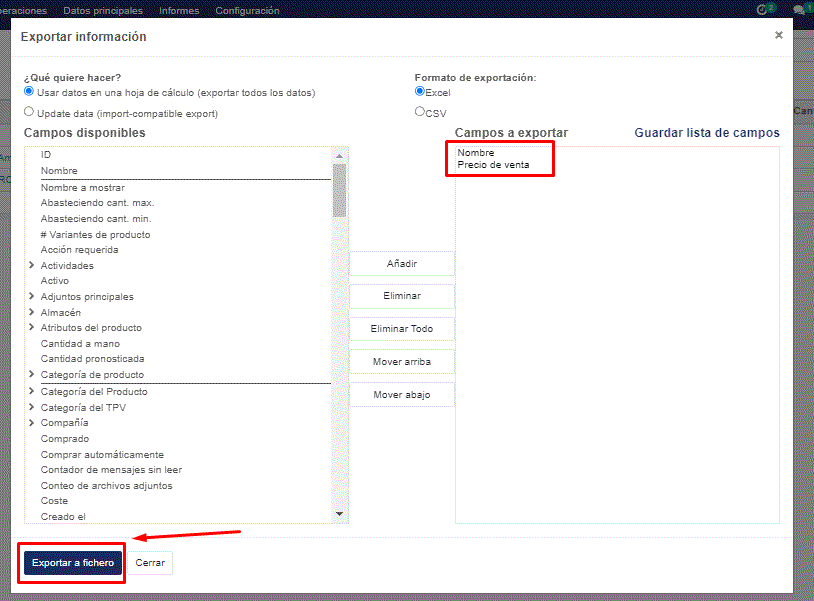
En los campos disponibles, se pueden elegir cualquiera de las variables presentadas en la lista ubicada a la izquierda. Cada campo para ser seleccionado deberá ser tildado y hacer clic en el botón Añadir.
Una vez añadidos todos los campos podrá exportarse haciendo clic en el botón azul Exportar a fichero ubicado en la parte baja de la venta.
Si la exportación a realizar será una consulta frecuente, lo recomendable será Guardar la lista de campos a través del botón encontrado sobre el cuadro derecho. Por defecto, en “Exportaciones guardadas” se encuentra la lista de “Actualización_Precios” la cual incluye las dos variables necesarias para actualizar precios masivamente: nombre y precio de venta de cada producto.
El documento Excel generado incluirá tres (03) columnas:

La primera columna representa la ID externo siendo la variable que permite la actualización de los productos sobre la misma ficha y así no duplicarlos en el sistema.
La segunda columna es Nombre del producto.
La tercera columna es el Precio de Venta del producto a ser modificado.
Sobre la tercera columna, se podrán realizar los cambios que se deseen. Una vez completado los cambios, se podrán volver a cargar los productos.
Para la importación en MVD Gestiona dirigirse a Inventario > Datos Principales > Productos > Vista Lista > Importar, se podrá subir la plantilla “Producto” previamente completada:

Luego de presionar en Cargar Fichero y seleccionar el documento:
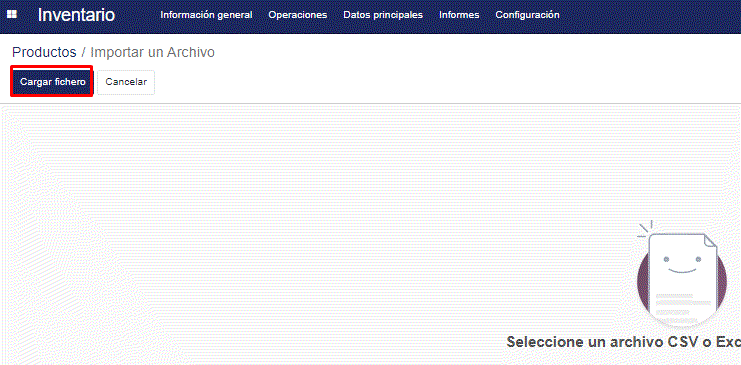
Es IMPORTANTE asignar la primera columna id a la variable ID externo, seleccionándola
antes de importar los productos, o estos se duplicarán en el sistema
Siendo completada la plantilla como se indica en el presente instructivo, automáticamente el sistema detectará los campos tal y como se observa en la descripción del archivo a importar:
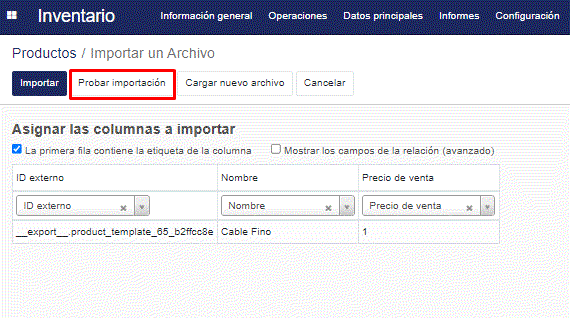
Presionar en Probar Importación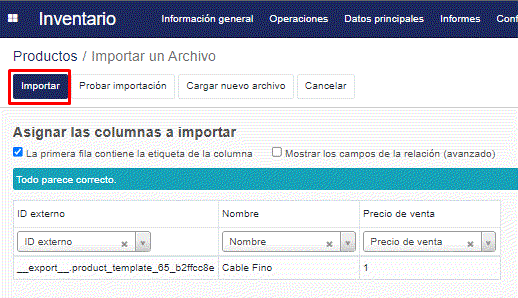
Una vez indicado que “Todo parece correcto”, seleccionar el botón Importar y los precios quedarán actualizados.
NOTA: El procedimiento antes descripto actualiza el precio en la ficha del producto, en caso de gestionar diferentes tarifas con precios fijos es necesario actualizar también las tarifas en caso de corresponder.
IMPORTANTE: El procedimiento también puede realizarse desde el módulo de Punto de Venta o Ventas (sin tener en cuenta variantes de producto) por si su producto no incluye el módulo de Inventario.
Su respuesta
Por favor trate de dar una respuesta sustancial. Si desea comentar sobre la pregunta o respuesta, utilice la herramienta de comentarios. Recuerde que siempre puede revisar sus respuestas - no hay necesidad de contestar la misma pregunta dos veces. Además, no olvide valorar - realmente ayuda a seleccionar las mejores preguntas y respuestas
Mantener informado
Acerca de esta comunidad
Te ofrecemos este espacio donde podrás encontrar manuales de uso por tareas.
Herramientas de las preguntas
Estadísticas
| Preguntado: 25/6/22 15:19 |
| Visto: 1074 veces |
| Última actualización: 25/6/22 15:37 |

